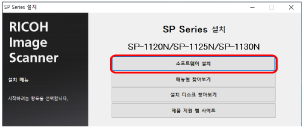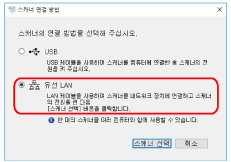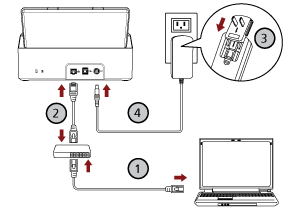이 단원에서는 유선 LAN을 통해 스캐너를 네트워크 장치에 연결하고 DHCP 서버에서 스캐너의 IP 주소를 자동으로 가져오는 설정 절차를 설명합니다.
스캐너 포장 풀기 절차는 시작하기를 참조해 주십시오.
중요
소프트웨어 이전 버전을 설치한 경우 먼저 이를 제거합니다.
소프트웨어 제거 절차는 소프트웨어 제거하기를 참조해 주십시오.
정보
스캐너 IP 주소 가져오기 공장 출하 시 설정은 자동으로 IP 주소 가져오기로 설정되어 있습니다.
-
컴퓨터를 켜고 관리자 권한을 가지는 사용자로 로그온합니다.
-
Setup DVD-ROM을 DVD 드라이브에 삽입합니다.
[SP Series 설치] 창이 표시됩니다.
정보
[SP Series 설치] 창이 표시되지 않으면 [파일 탐색기] 또는 [컴퓨터]를 통해 Setup DVD-ROM에서 "Setup.exe"를 더블 클릭합니다.
- [소프트웨어 설치] 버튼을 클릭합니다.
- 정보를 확인하고 [다음] 버튼을 클릭합니다.
- [스캐너 소프트웨어] 버튼을 클릭합니다.
- 창에 표시된 지시에 따라 소프트웨어를 설치합니다.
소프트웨어 설치가 완료되면 [스캐너 연결 방법] 창이 나타납니다.
- [유선 LAN]을 선택하고 다음과 같이 스캐너를 컴퓨터에 연결합니다.
- 유선 LAN 또는 Wi-Fi를 통해 컴퓨터를 네트워크 장치에 연결합니다(
 ).
).
컴퓨터와 네트워크 연결 방법에 대한 자세한 내용은 컴퓨터 설명서를 참조해 주십시오.
- 유선 LAN을 통해 스캐너를 네트워크 장치에 연결합니다(
 ).
).
- 스캐너와 콘센트에 전원 케이블을 연결합니다(
 ,
,  ).
).
- 스캐너 전원을 켭니다.
- [스캐너 연결 방법] 창에서 [스캐너 선택] 버튼을 클릭합니다.
- 스캐너 목록에서 사용할 스캐너를 선택한 후 [확인] 버튼을 클릭합니다.
스캐너 목록에 스캐너 일련 번호가 기본 스캐너 이름으로 표시됩니다.
일련 번호는 스캐너 뒷면에 있는 라벨에 인쇄되어 있습니다. 자세한 내용은 제품 라벨 확인하기를 참조해 주십시오.
스캐너 선택 도구에 대한 자세한 내용은 Network Setup Tool for SP Series 도움말을 참조해 주십시오.
-
[SP Series 설치] 창에서 [종료] 버튼을 클릭합니다.
- 이미지 스캔 애플리케이션을 시작하고 스캔에 사용할 스캐너를 선택합니다.
스캐너 이름은 스캐너 드라이버 유형과 스캐너 연결 방식에 따라 다릅니다.
유선 LAN 연결에 사용된 스캐너 이름을 선택합니다. 보다 자세한 내용은 스캐너 드라이버의 도움말을 참조해 주십시오.
-
스캐너가 스캔을 시작할 수 있는지 확인합니다.
정보
스캐너 선택 도구가 시작하지 않으면 다음 절차를 따라 시작합니다.
Windows 10/Windows Server 2016/Windows Server 2019/Windows Server 2022
[시작] 메뉴 → [SP Series] → [스캐너 선택 도구 for SP Series]를 클릭합니다.
Windows 11
[시작] 메뉴 → [모든 앱] → [SP Series] → [스캐너 선택 도구 for SP Series]를 클릭합니다.